很多人在设置路由器的时候,按照说明书或者网上的教程,连接无线路由器后,发现电脑不能上网了。这时候这些用户就有这样的疑问,电脑都没有网络了,是不能设置路由器?就认为说明书(教程)中的方法有问题但实际上这是一种错误的认识,因为在设置路由器的时候,并不需要电脑、手机能够上网的。唯一的一个要求就是电脑、路由器、猫之间的连接要正确,只要连接正确了,那么在浏览器中就能够打开路由器的设置页面,就可以对路由器进行相关的设置。 这是因为正确连接电脑、路由器、猫之后,电脑和路由器就处在同一个局域网中了。而局域网有一个特点,那就是同一个局域网内的设备,是可以直接通信的,即使这2个设备未连接到Internet。所以,即使电脑没有连接到Internet,无法上网;但是,这并不意味着就不能设置路由器了。通过上面的介绍,我希望大家能够明白一个问题,在设置路由器的时候,和电脑能否上网没有直接的关系。只要电脑、路由器、猫之间的连接是正确的,那么就可以用这台电脑来设置路由器。下面我用一台新款的TP-Link无线路由器为例,来演示介绍下电脑在没有网络的情况下,如何设置路由器。把路由器中的WAN接口,用网线连接到猫的网口;如果你家宽带没有用到猫,那么需要把运营商提供的入户网线,插在路由器的WAN接口。电脑需要用网线,连接到路由器LAN(1234)中任意一个接口,整个连接示意图如下。
这是因为正确连接电脑、路由器、猫之后,电脑和路由器就处在同一个局域网中了。而局域网有一个特点,那就是同一个局域网内的设备,是可以直接通信的,即使这2个设备未连接到Internet。所以,即使电脑没有连接到Internet,无法上网;但是,这并不意味着就不能设置路由器了。通过上面的介绍,我希望大家能够明白一个问题,在设置路由器的时候,和电脑能否上网没有直接的关系。只要电脑、路由器、猫之间的连接是正确的,那么就可以用这台电脑来设置路由器。下面我用一台新款的TP-Link无线路由器为例,来演示介绍下电脑在没有网络的情况下,如何设置路由器。把路由器中的WAN接口,用网线连接到猫的网口;如果你家宽带没有用到猫,那么需要把运营商提供的入户网线,插在路由器的WAN接口。电脑需要用网线,连接到路由器LAN(1234)中任意一个接口,整个连接示意图如下。 正确连接电脑、路由器、猫重要说明:如果路由器是新买回来的,或者刚刚恢复了出厂设置;那么按照上诉方法连接后,你的电脑这时候就没有网络了。但是,请不用担心,这是正常的情况,继续按照后面步骤操作就可以了。至于原因,在本文的开头就已经进行了详细的介绍。用电脑来设置路由器的时候,需要把电脑的IP地址,设置成自动获得,如下图所示。如果你还不知道设置方法,可以点击阅读下面的文章:电脑自动获得IP地址的设置方法
正确连接电脑、路由器、猫重要说明:如果路由器是新买回来的,或者刚刚恢复了出厂设置;那么按照上诉方法连接后,你的电脑这时候就没有网络了。但是,请不用担心,这是正常的情况,继续按照后面步骤操作就可以了。至于原因,在本文的开头就已经进行了详细的介绍。用电脑来设置路由器的时候,需要把电脑的IP地址,设置成自动获得,如下图所示。如果你还不知道设置方法,可以点击阅读下面的文章:电脑自动获得IP地址的设置方法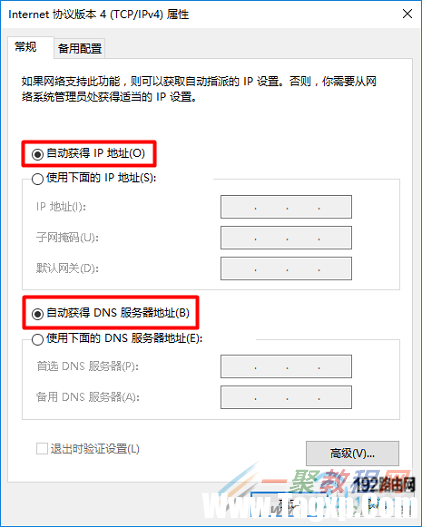 把电脑IP地址设置成自动获得1、查看路由器设置网址在你自己路由器底部标签中,查看这台路由器的设置网址信息,如下图所示。我这台TP-Link路由器的设置网址是:tplogin.cn
把电脑IP地址设置成自动获得1、查看路由器设置网址在你自己路由器底部标签中,查看这台路由器的设置网址信息,如下图所示。我这台TP-Link路由器的设置网址是:tplogin.cn 查看路由器设置网址温馨提示:在路由器底部标签中,一般“管理页面”、“登陆地址”、“IP地址”、“登录IP”等选项后面的信息,就是该路由器的设置网址。2、打开设置页面打开电脑上的浏览器,在浏览器最上方显示网址的区域,输入路由器的设置网址。我这台TP-Link路由器的设置网址是:tplogin.cn,所以这里我就输入tplogin.cn然后按照页面的时候,给这台tplink路由器设置一个“管理员密码”,实际是就是登录密码。
查看路由器设置网址温馨提示:在路由器底部标签中,一般“管理页面”、“登陆地址”、“IP地址”、“登录IP”等选项后面的信息,就是该路由器的设置网址。2、打开设置页面打开电脑上的浏览器,在浏览器最上方显示网址的区域,输入路由器的设置网址。我这台TP-Link路由器的设置网址是:tplogin.cn,所以这里我就输入tplogin.cn然后按照页面的时候,给这台tplink路由器设置一个“管理员密码”,实际是就是登录密码。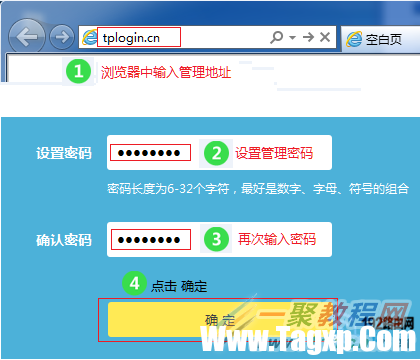 打开路由器设置页面3、设置路由器上网一般来说,路由器会自动检测“上网方式”,当检测结果是:宽带拨号上网 时,你需要在下面填写“宽带账号”、“宽带密码”,如下图所示。
打开路由器设置页面3、设置路由器上网一般来说,路由器会自动检测“上网方式”,当检测结果是:宽带拨号上网 时,你需要在下面填写“宽带账号”、“宽带密码”,如下图所示。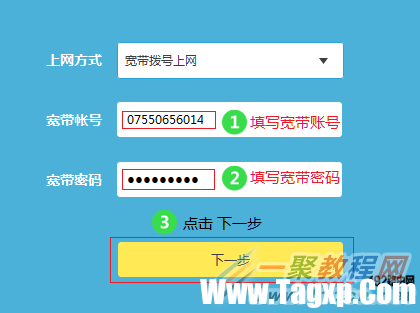 设置路由器上网注意问题:(1)、“宽带账号”、“宽带密码”填写错误,会导致设置后路由器不能上网。(2)、“宽带账号”、“宽带密码”是开通宽带的时候,宽带运营商提供的;如果不确定了,建议先拨打宽带客服电话进行查询。如果检测到“上网方式”是:自动获得IP地址,直接点击“下一步”就可以了,无需其它的设置。
设置路由器上网注意问题:(1)、“宽带账号”、“宽带密码”填写错误,会导致设置后路由器不能上网。(2)、“宽带账号”、“宽带密码”是开通宽带的时候,宽带运营商提供的;如果不确定了,建议先拨打宽带客服电话进行查询。如果检测到“上网方式”是:自动获得IP地址,直接点击“下一步”就可以了,无需其它的设置。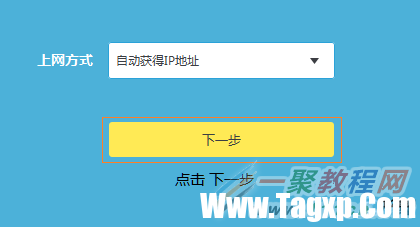 设置路由器上网4、设置无线网络按照页面提示,设置路由器的“无线名称”、“无线密码”,如下图所示。
设置路由器上网4、设置无线网络按照页面提示,设置路由器的“无线名称”、“无线密码”,如下图所示。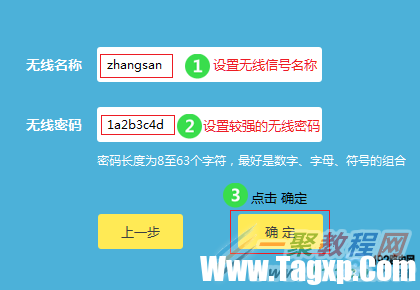 设置路由器无线名称和密码注意问题:(1)、“无线名称”,最好不要用中文汉字来设置;因为目前还有些手机、笔记本电脑是不支持中文名称的无线网络。(2)、“无线密码”,建议用大写字母+小写字母+数字+符号的组合来设置,并且密码长度要大于8位。5、设置TP-Link ID点击“创建免费的TP-Link ID”
设置路由器无线名称和密码注意问题:(1)、“无线名称”,最好不要用中文汉字来设置;因为目前还有些手机、笔记本电脑是不支持中文名称的无线网络。(2)、“无线密码”,建议用大写字母+小写字母+数字+符号的组合来设置,并且密码长度要大于8位。5、设置TP-Link ID点击“创建免费的TP-Link ID”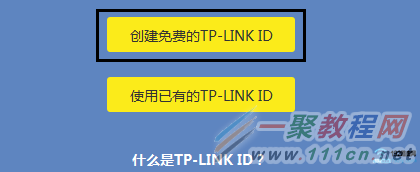 设置TP-Link ID根据页面提示,填写TP-Link ID的注册信息,如下图所示。
设置TP-Link ID根据页面提示,填写TP-Link ID的注册信息,如下图所示。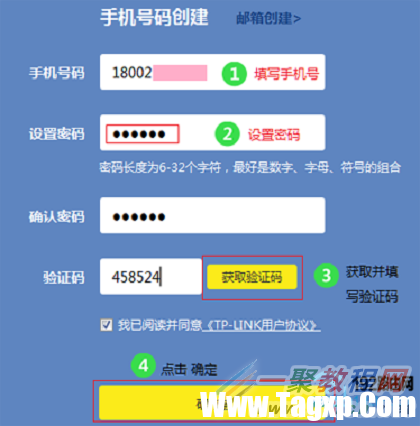 设置TP-Link ID1、重新在浏览器中输入路由器设置网址――>输入“管理员密码”,重新登录到路由器的设置页面
设置TP-Link ID1、重新在浏览器中输入路由器设置网址――>输入“管理员密码”,重新登录到路由器的设置页面 重新登录到路由器设置页面2、页面中有一个“网络状态”的选项,如果上面有绿色的√,说明设置成功;如果上面是红色的X,说明设置不成功。
重新登录到路由器设置页面2、页面中有一个“网络状态”的选项,如果上面有绿色的√,说明设置成功;如果上面是红色的X,说明设置不成功。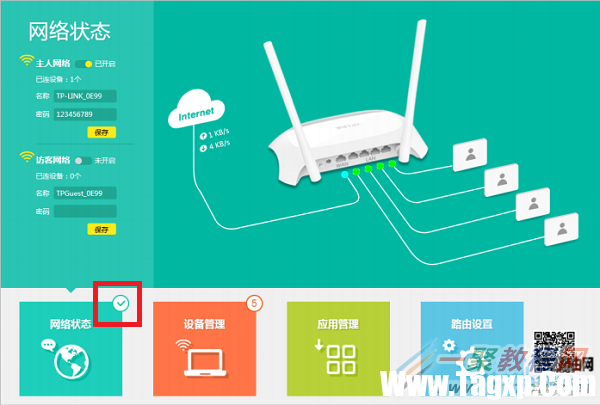 检查路由器设置是否成功在本文的最后,还是需要再次提醒下大家,设置路由器的时候,和电脑能否上网没有任何的关系。只要电脑、路由器、猫之间连接是正确的,那么电脑就可以设置路由器。
检查路由器设置是否成功在本文的最后,还是需要再次提醒下大家,设置路由器的时候,和电脑能否上网没有任何的关系。只要电脑、路由器、猫之间连接是正确的,那么电脑就可以设置路由器。
电脑没网怎么设置路由器 电脑没网设置路由器教
您可能感兴趣的文章
迅捷FAST无线路由器设置好了上不了网原因及解决
热度
℃
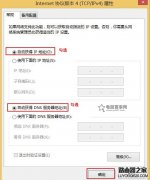
如何设置水星无线路由器桥接
热度
℃

小米路由器和tplink路由器桥接设置教程
热度
℃

迅捷(FAST)路由器获取IP地址的方法
热度
℃

路由器上网方式怎么选择
热度
℃
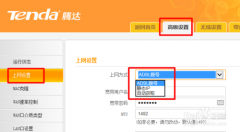
ADSL用路由器无法上网怎么办 重置后使用路由器
热度
℃

手机打不开192.168.31.1怎么办
热度
℃

Win7自带无线配置程序设置未配置的无线路由
热度
℃

两个路由器WDS无线连接方法
热度
℃
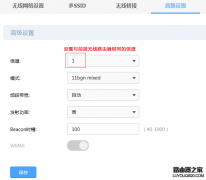
PPPoE连接路由器设置好之后无法上网
热度
℃
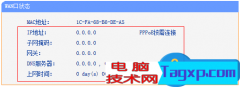
迅捷路由器PPPOE拨号设置教程
热度
℃
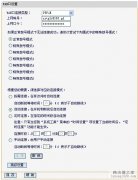
如何设置无线路由器 无线路由器设置图解
热度
℃

路由器设置网址是多少 各品牌无线路由器网址一
热度
℃

移动热点在Win10上不起作用的处理方法
热度
℃

路由器中继功能如何使用如何配置
热度
℃
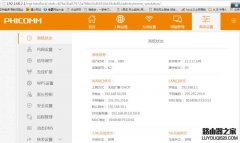
家里路由器WiFi不好信号 路由器WiFi怎么摆最好?
热度
℃

路由器修改过IP地址进不去了怎么办 192.168.2.1地址
热度
℃
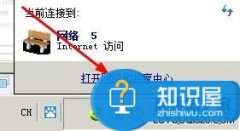
路由器有线连接怎么设置 多个路由器有线连接
热度
℃

行车记录仪手机APP设置行车记录仪的方法
热度
℃

tplink路由器恢复出厂设置后密码是多少
热度
℃

分享至微信,请使用浏览器下方的分享功能
电脑没网怎么设置路由器 电脑没网设置路由器教
很多人在设置路由器的时候,按照说明书或者网上的教程,连接无线路由器后,发现电脑不能上网了。这时候这些用户就有这样的疑问,电脑都没有网络了,是不能设置路由器?就认为说明书(教
长按识别二维码 进入电脑技术网查看详情
请长按保存图片
